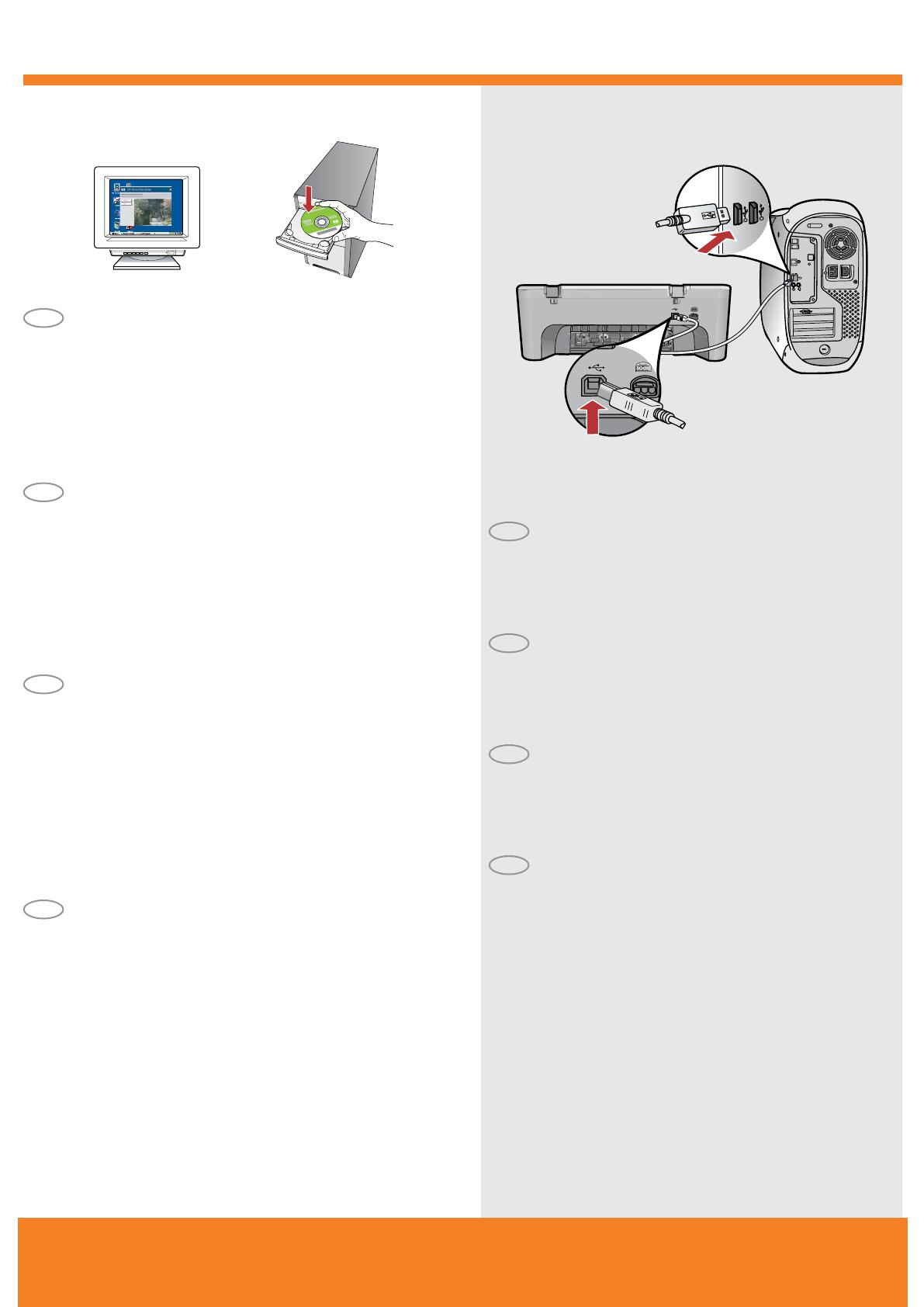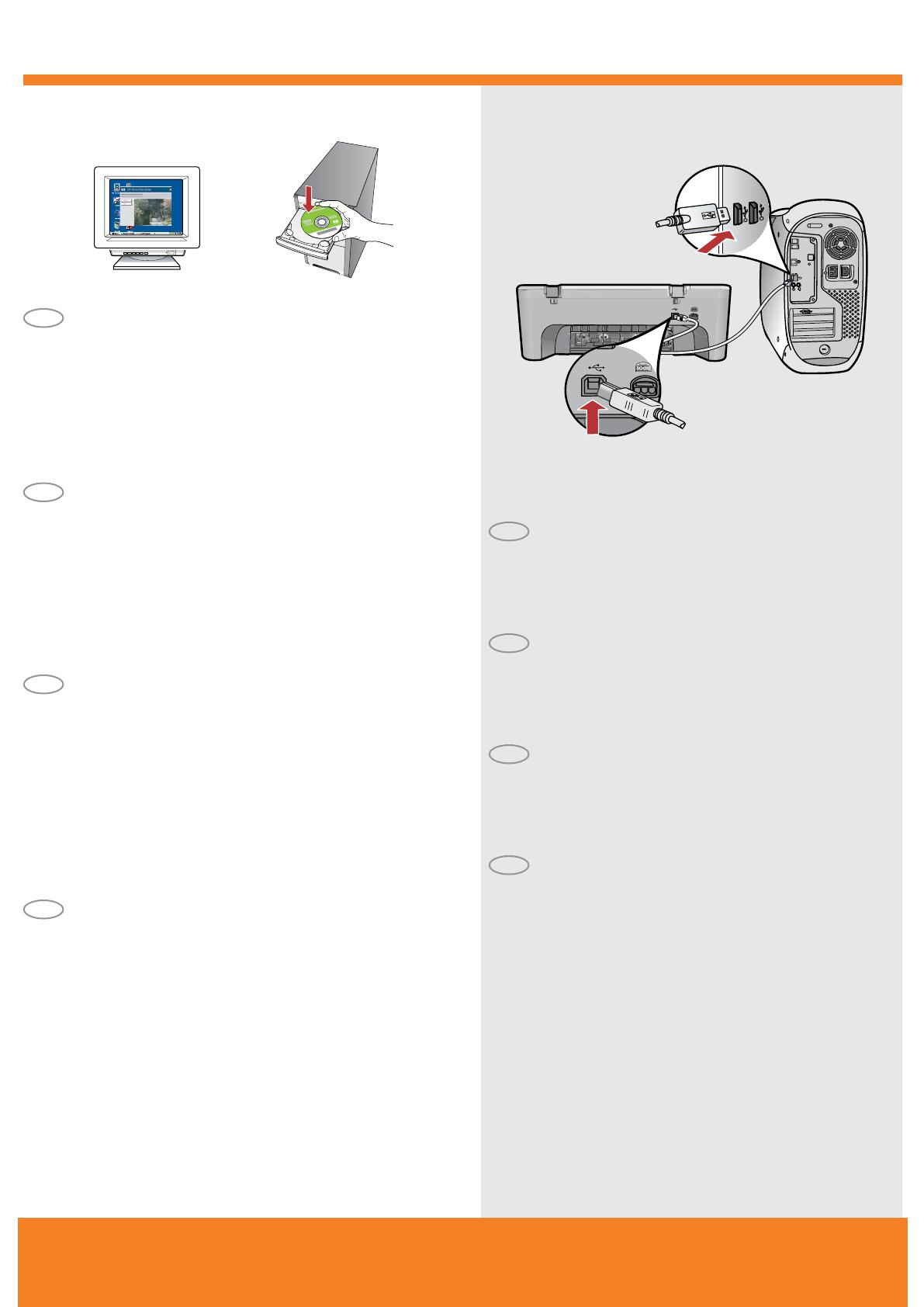
11a
Windows: Mac:
6 • HP Deskjet F4200 All-in-One series
HU
SK
CS
TR
HU
SK
CS
TR
Mac: Csatlakoztassa az USB-kábelt a készülék hátsó
portjába, majd a számítógép bármely USB-portjába.
Windows: A számítógép bekapcsolása után helyezze be a
készülék szoftver CD-jét a számítógépbe. Várjon, amíg a
számítógép képernyőjén meg nem jelenik az indulási ablak.
Ez néhány másodpercet vehet igénybe.
FONTOS: Ha nem jelenik meg az indulási képernyő, kattintson
duplán a Sajátgép pontra, a HP logóval jelölt CD-ROM ikonra,
majd a setup.exe pontra.
Systém Macintosh: Pripojte kábel USB k portu na zadnej
strane výrobku a druhý koniec k ľubovoľnému portu USB
v počítači.
Systém Windows: Vložte disk CD so softvérom výrobku do
počítača. Počítač musí byť zapnutý a spustený. Počkajte,
až sa na počítači zobrazí úvodná obrazovka. To môže trvať
niekoľko sekúnd.
DÔLEŽITÉ UPOZORNENIE: Ak sa úvodná obrazovka
nezobrazí, postupne dvakrát kliknite na ikonu My Computer
(Tento počítač), potom dvakrát kliknite na ikonu jednotky
CD-ROM s logom spoločnosti HP a nakoniec dvakrát kliknite
na položku setup.exe.
V systému Mac OS: Připojte kabel USB k portu na zadní
straně zařízení a pak k libovolnému portu USB počítače.
V systému Windows: Zapněte počítač, počkejte na spuštění
systému a vložte disk CD se softwarem výrobku. Počkejte,
až se v počítači zobrazí úvodní obrazovka. Tato operace
může trvat několik sekund.
DŮLEŽITÉ: Pokud se nezobrazí úvodní okno, poklepejte
na položku
Tento počítač, potom na ikonu jednotky CD-ROM
s logem HP a pak na soubor
setup.exe.
Windows: Bilgisayarı açıp başlattıktan sonra ürün yazılımı
CD’sini bilgisayara yerleştirin. Bilgisayarınızda başlangıç
ekranı görününceye kadar bekleyin. Bu birkaç saniye sürebilir.
ÖNEMLİ: Başlangıç ekranı görüntülenmezse, Bilgisayarım’ı,
ardından HP amblemli CD-ROM simgesini ve setup.exe
dosyasını çift tıklatın.
Mac: USB kablosunu ürünün arkasındaki bağlantı
noktasına ve ardından bilgisayarınızdaki herhangi bir
USB bağlantı noktasına takın.